1、先看下原始图片和处理完成的图片:


2、在PS里打开图片,点击快速选择工具,然后点击新选区图标,然后选中图片中需要去掉的区域,即图中虚线所示。(如果需要去掉的区域不像图中那么规则,那就要耐心地一点一点选择好区域)。

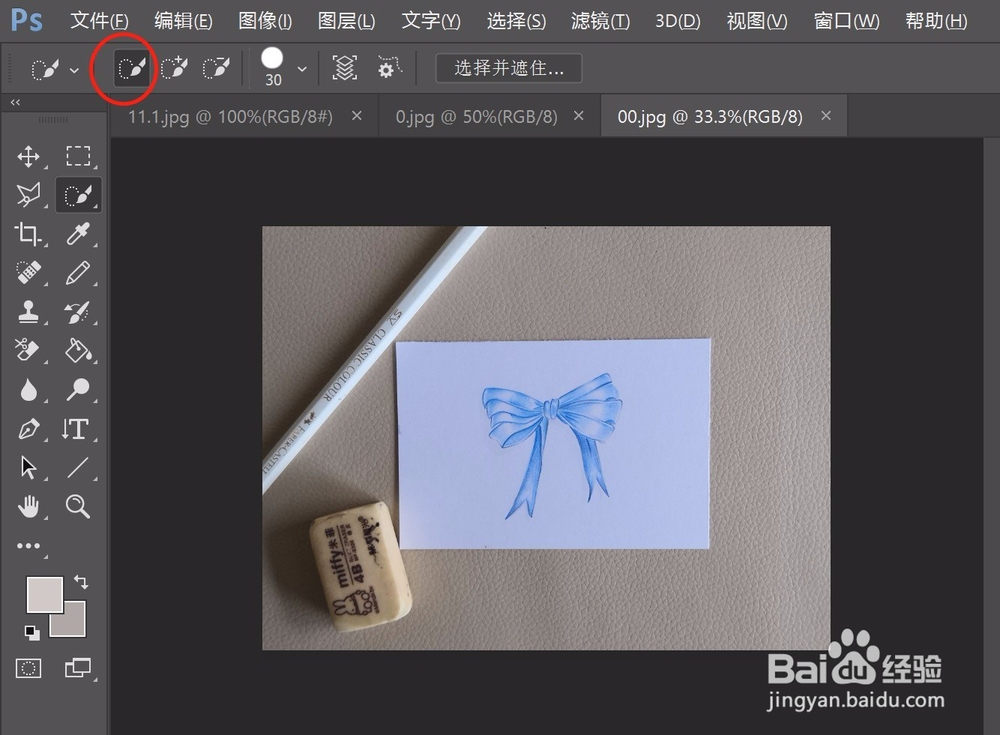

3、点击前景色图标,之后将鼠标移动到图片上,鼠标就变成了吸管工具。点击图中1位置选取希望填充的颜色,选好之后点击确定。
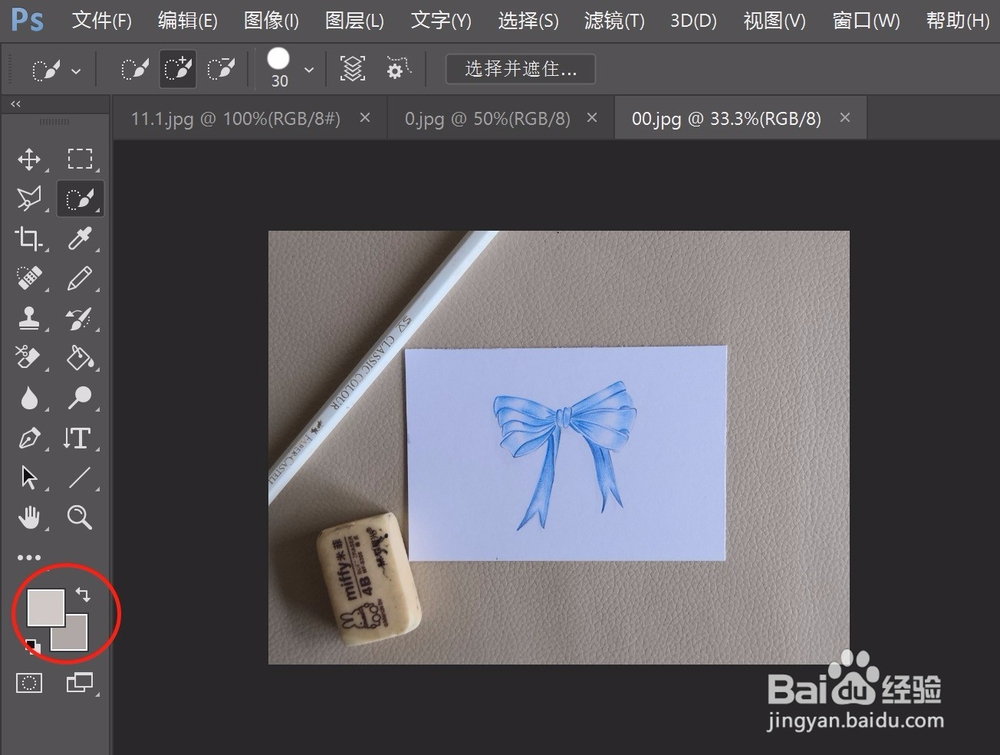

4、点击菜单栏编辑—填充—确定,白色纸张便填满整张图片,是不是很简单~如果填充效果不理想,可以重复执行选择需要填充的区域—编辑—填充的动作。如果不小心选错区域,可以在右侧历史记录里删除选取动作,再重新选择区域。


